Πώς να διορθώσετε: Discord Mobile App Stuck on Connecting Error (Android 11)
Πώς να διορθώσετε: (Android 11) Αν είστε φανατικός παίκτης που χρησιμοποιεί το Discord στο τηλέφωνο Android 11, ίσως έχετε αντιμετωπίσει το …
Διαβάστε το άρθρο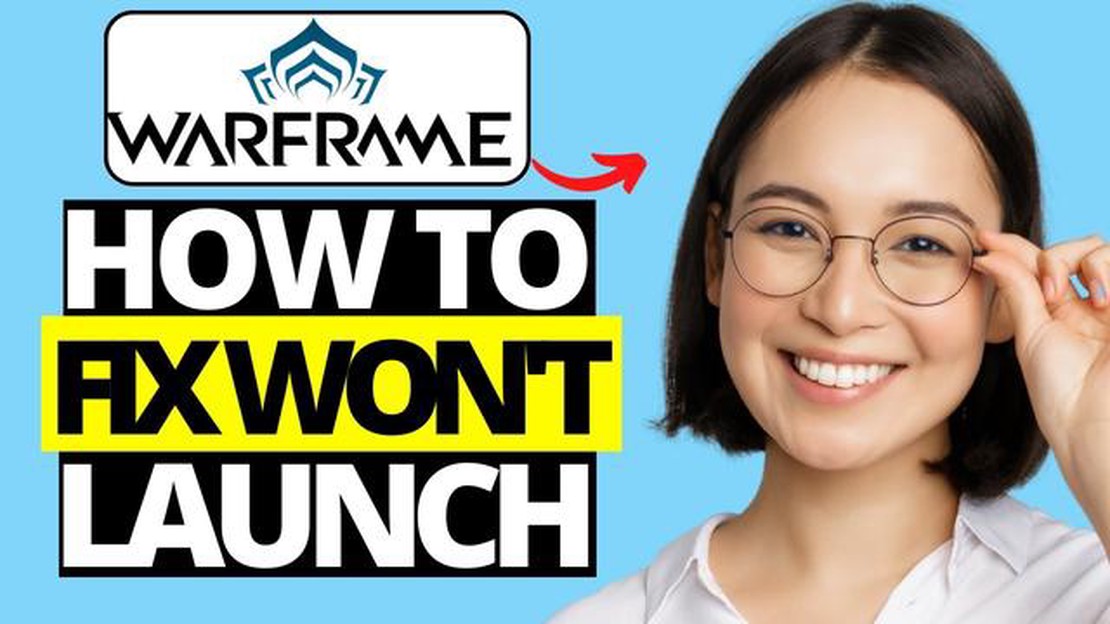
Αν είστε φανατικός παίκτης και οπαδός του δημοφιλούς παιχνιδιού Warframe, μπορεί να έχετε αντιμετωπίσει το απογοητευτικό πρόβλημα της μη εκκίνησης του παιχνιδιού στο Steam. Αυτό το ζήτημα μπορεί να είναι αρκετά τρομακτικό, ειδικά όταν ανυπομονείτε να εντρυφήσετε στον γεμάτο δράση κόσμο του Warframe. Ευτυχώς, υπάρχουν διάφορες λύσεις που μπορείτε να δοκιμάσετε για να διορθώσετε αυτό το πρόβλημα και να επιστρέψετε στο παιχνίδι σε χρόνο μηδέν.
Μια πιθανή λύση είναι να επαληθεύσετε την ακεραιότητα των αρχείων του παιχνιδιού στο Steam. Αυτή η διαδικασία ελέγχει για τυχόν κατεστραμμένα ή ελλιπή αρχεία και τα αντικαθιστά με τα σωστά. Για να το κάνετε αυτό, ανοίξτε το Steam, μεταβείτε στη βιβλιοθήκη σας, κάντε δεξί κλικ στο Warframe και επιλέξτε “Ιδιότητες”. Στη συνέχεια, μεταβείτε στην καρτέλα “Local Files” (Τοπικά αρχεία) και κάντε κλικ στο “Verify integrity of game files” (Επαλήθευση της ακεραιότητας των αρχείων του παιχνιδιού). Στη συνέχεια, το Steam θα ξεκινήσει τη διαδικασία επαλήθευσης, η οποία μπορεί να διαρκέσει λίγο χρόνο ανάλογα με την ταχύτητα του διαδικτύου σας και το μέγεθος του παιχνιδιού.
Μια άλλη πιθανή λύση είναι να ενημερώσετε τα προγράμματα οδήγησης της κάρτας γραφικών σας. Τα ξεπερασμένα ή ασύμβατα προγράμματα οδήγησης μπορούν συχνά να προκαλέσουν την αποτυχία εκκίνησης ή σωστής εκτέλεσης των παιχνιδιών. Για να ενημερώσετε τα προγράμματα οδήγησής σας, μπορείτε να επισκεφθείτε τον ιστότοπο του κατασκευαστή της κάρτας γραφικών σας και να κατεβάσετε τα πιο πρόσφατα προγράμματα οδήγησης για το συγκεκριμένο μοντέλο σας. Εγκαταστήστε τα προγράμματα οδήγησης και, στη συνέχεια, επανεκκινήστε τον υπολογιστή σας για να δείτε αν επιλύεται το πρόβλημα.
Εάν οι παραπάνω μέθοδοι δεν λειτουργήσουν, μπορείτε επίσης να δοκιμάσετε να εκτελέσετε το Warframe ως διαχειριστής. Μερικές φορές, ορισμένα δικαιώματα ή ρυθμίσεις ενδέχεται να εμποδίζουν την εκκίνηση του παιχνιδιού. Για να εκτελέσετε το παιχνίδι ως διαχειριστής, κάντε δεξί κλικ στη συντόμευση ή το εκτελέσιμο αρχείο του Warframe, επιλέξτε “Ιδιότητες”, μεταβείτε στην καρτέλα “Συμβατότητα” και τσεκάρετε το πλαίσιο που λέει “Εκτέλεση αυτού του προγράμματος ως διαχειριστής”. Κάντε κλικ στο “Apply” (Εφαρμογή) και στη συνέχεια στο “OK” για να αποθηκεύσετε τις αλλαγές. Εκκινήστε ξανά το παιχνίδι για να δείτε αν ξεκινάει με επιτυχία.
Ελπίζουμε ότι μία από αυτές τις λύσεις θα σας βοηθήσει να διορθώσετε το πρόβλημα της μη εκκίνησης του Warframe στο Steam. Θυμηθείτε να διατηρείτε πάντα το παιχνίδι και τους οδηγούς σας ενημερωμένους για να αποφύγετε τυχόν μελλοντικά προβλήματα. Καλό παιχνίδι!
Αν αντιμετωπίζετε προβλήματα με την εκκίνηση του Warframe στο Steam, υπάρχουν μερικά βήματα αντιμετώπισης προβλημάτων που μπορείτε να δοκιμάσετε για να διορθώσετε το πρόβλημα.
Πρώτον, βεβαιωθείτε ότι ο υπολογιστής σας πληροί τις ελάχιστες απαιτήσεις συστήματος για την εκτέλεση του Warframe. Ελέγξτε τον επίσημο ιστότοπο του παιχνιδιού ή τη σελίδα του καταστήματος Steam για τις συνιστώμενες προδιαγραφές.
Τα ξεπερασμένα προγράμματα οδήγησης γραφικών μπορεί μερικές φορές να προκαλέσουν προβλήματα με την εκκίνηση παιχνιδιών. Για να ενημερώσετε τα προγράμματα οδήγησης γραφικών σας:
Το λογισμικό προστασίας από ιούς ή τείχος προστασίας μπορεί μερικές φορές να παρεμβαίνει στις εκκινήσεις του παιχνιδιού. Απενεργοποιήστε προσωρινά το antivirus ή το firewall και δοκιμάστε να εκκινήσετε ξανά το Warframe. Αν το παιχνίδι ξεκινήσει με επιτυχία, προσθέστε το Warframe ως εξαίρεση στις ρυθμίσεις του antivirus/firewall.
Η εκτέλεση τόσο του Steam όσο και του Warframe ως διαχειριστής μπορεί μερικές φορές να επιλύσει προβλήματα εκκίνησης:
Εάν κανένα από τα παραπάνω βήματα δεν επιλύσει το πρόβλημα, ίσως χρειαστεί να απευθυνθείτε στην υποστήριξη του Warframe για περαιτέρω βοήθεια. Μπορούν να παρέχουν πρόσθετα βήματα αντιμετώπισης προβλημάτων ειδικά για την περίπτωσή σας.
Ακολουθώντας αυτά τα βήματα, θα μπορέσετε να επιλύσετε το πρόβλημα της μη εκκίνησης του Warframe στο Steam και να επιστρέψετε στο παιχνίδι. Καλή τύχη!
Διαβάστε επίσης: Εύκολες λύσεις για να διορθώσετε το σφάλμα του ιστότοπου Netflix το 2023
Εάν αντιμετωπίζετε προβλήματα με το Warframe που δεν εκκινείται στο Steam, ένα από τα πρώτα βήματα που πρέπει να κάνετε είναι να βεβαιωθείτε ότι τόσο το παιχνίδι όσο και το πρόγραμμα-πελάτης του Steam είναι ενημερωμένα. Δείτε πώς μπορείτε να τα ενημερώσετε:
Η ενημέρωση τόσο του παιχνιδιού όσο και του προγράμματος-πελάτη Steam διασφαλίζει ότι έχετε τις τελευταίες διορθώσεις και επιδιορθώσεις, οι οποίες μπορούν να βοηθήσουν στην επίλυση προβλημάτων με το Warframe που δεν εκκινείται. Εάν το πρόβλημα παραμένει μετά την ενημέρωση, μπορείτε να προχωρήσετε στη δοκιμή άλλων βημάτων αντιμετώπισης προβλημάτων.
Εάν αντιμετωπίζετε προβλήματα με το Warframe που δεν εκκινείται στο Steam, μια πιθανή λύση είναι να επαληθεύσετε τα αρχεία του παιχνιδιού. Αυτή η διαδικασία ελέγχει την ακεραιότητα των αρχείων του παιχνιδιού και αντικαθιστά τυχόν κατεστραμμένα ή ελλείποντα αρχεία.
Για να επαληθεύσετε τα αρχεία του παιχνιδιού στο Steam, ακολουθήστε τα παρακάτω βήματα:
Διαβάστε επίσης: Θέμα πράσινης οθόνης που αναβοσβήνει στο Samsung Galaxy S5 και άλλα συναφή προβλήματα - Οδηγός αντιμετώπισης προβλημάτων
Εάν υπήρχαν κατεστραμμένα ή ελλιπή αρχεία παιχνιδιού, το Steam θα τα κατεβάσει και θα τα αντικαταστήσει αυτόματα κατά τη διάρκεια της διαδικασίας επαλήθευσης. Αυτό μπορεί να επιλύσει τυχόν προβλήματα που προκαλούν τη μη εκκίνηση του Warframe.
Σημείωση: Βεβαιωθείτε ότι έχετε σταθερή σύνδεση στο διαδίκτυο κατά τη διάρκεια της διαδικασίας επαλήθευσης, καθώς το Steam θα χρειαστεί να κατεβάσει τυχόν ελλείποντα ή κατεστραμμένα αρχεία.
Εάν το Warframe δεν εκκινείται στο Steam, μπορεί να οφείλεται στο ότι οι προδιαγραφές του υπολογιστή σας δεν πληρούν τις ελάχιστες απαιτήσεις για την εκτέλεση του παιχνιδιού. Βεβαιωθείτε ότι έχετε ελέγξει τα εξής:
Εάν ο υπολογιστής σας δεν πληροί τις ελάχιστες προδιαγραφές, ίσως χρειαστεί να εξετάσετε το ενδεχόμενο αναβάθμισης του υλικού σας ή να παίξετε το παιχνίδι σε διαφορετική συσκευή.
Εάν το Warframe δεν εκκινείται στο Steam, υπάρχουν μερικά βήματα αντιμετώπισης προβλημάτων που μπορείτε να δοκιμάσετε. Πρώτον, δοκιμάστε να επαληθεύσετε τα αρχεία του παιχνιδιού μέσω του προγράμματος-πελάτη Steam. Αν αυτό δεν λειτουργήσει, ελέγξτε αν υπάρχουν διαθέσιμες ενημερώσεις τόσο για το Warframe όσο και για το Steam. Μπορείτε επίσης να δοκιμάσετε να επανεκκινήσετε τον υπολογιστή σας ή να επανεγκαταστήσετε το παιχνίδι, αν είναι απαραίτητο.
Εάν το Warframe δεν εκκινείται αφού κάνετε κλικ στο “Play” στο Steam, μπορεί να υπάρχουν μερικοί λόγοι. Μια πιθανότητα είναι να έχουν καταστραφεί τα αρχεία του παιχνιδιού, οπότε μπορείτε να δοκιμάσετε να επαληθεύσετε τα αρχεία του παιχνιδιού μέσω του προγράμματος-πελάτη Steam. Μια άλλη πιθανότητα είναι να υπάρχει σύγκρουση με άλλα προγράμματα που εκτελούνται στο παρασκήνιο. Μπορείτε να δοκιμάσετε να κλείσετε περιττά προγράμματα ή να επανεκκινήσετε τον υπολογιστή σας για να δείτε αν έτσι επιλύεται το πρόβλημα.
Εάν το Warframe λειτουργούσε κανονικά στο Steam αλλά τώρα δεν ξεκινάει, θα μπορούσαν να υπάρχουν διάφοροι λόγοι γι’ αυτό. Μια πιθανότητα είναι ότι μπορεί να υπήρξε μια πρόσφατη ενημέρωση ή επιδιόρθωση που προκάλεσε προβλήματα συμβατότητας. Μια άλλη πιθανότητα είναι ότι οι ρυθμίσεις του παιχνιδιού σας μπορεί να έχουν αλλάξει κατά λάθος. Μπορείτε να δοκιμάσετε να ελέγξετε για ενημερώσεις, να επαληθεύσετε τα αρχεία του παιχνιδιού ή να επαναφέρετε τις ρυθμίσεις του παιχνιδιού σας στις προεπιλεγμένες για να δείτε αν αυτό επιλύει το πρόβλημα.
Εάν έχετε δοκιμάσει όλα τα βήματα αντιμετώπισης προβλημάτων και το Warframe εξακολουθεί να μην εκκινείται στο Steam, υπάρχουν μερικά επιπλέον πράγματα που μπορείτε να δοκιμάσετε. Πρώτον, μπορείτε να δοκιμάσετε να εκτελέσετε το παιχνίδι ως διαχειριστής. Για να το κάνετε αυτό, κάντε δεξί κλικ στη συντόμευση του παιχνιδιού και επιλέξτε “Εκτέλεση ως διαχειριστής”. Αν αυτό δεν λειτουργήσει, ίσως θελήσετε να επικοινωνήσετε με την ομάδα υποστήριξης του παιχνιδιού για περαιτέρω βοήθεια, καθώς μπορεί να έχουν πρόσθετες προτάσεις ή λύσεις ειδικά για το πρόβλημά σας.
Εάν το Warframe ξεκινούσε κανονικά στο Steam αλλά τώρα καταρρέει κάθε φορά, μπορεί να υπάρχουν διάφοροι λόγοι για αυτό το ζήτημα. Μια πιθανότητα είναι ότι το υλικό ή τα προγράμματα οδήγησης του υπολογιστή σας μπορεί να μην πληρούν τις απαιτήσεις συστήματος του παιχνιδιού. Μπορείτε να δοκιμάσετε να ενημερώσετε τους οδηγούς σας ή να μειώσετε τις ρυθμίσεις γραφικών του παιχνιδιού για να δείτε αν αυτό βοηθάει. Επιπλέον, μπορεί να υπάρχει σύγκρουση με άλλο λογισμικό ή προγράμματα που εκτελούνται στον υπολογιστή σας. Δοκιμάστε να κλείσετε περιττά προγράμματα ή να εκτελέσετε το παιχνίδι σε λειτουργία συμβατότητας για να δείτε αν αυτό επιλύσει το πρόβλημα συντριβής.
Μπορεί να υπάρχουν διάφοροι λόγοι για τους οποίους το Warframe δεν εκκινείται στο Steam. Θα μπορούσε να οφείλεται σε ένα κατεστραμμένο αρχείο παιχνιδιού, σε ένα ξεπερασμένο πρόγραμμα οδήγησης γραφικών, σε αντικρουόμενο λογισμικό ή σε κάποιο πρόβλημα με το ίδιο το Steam. Η διόρθωση αυτών των ζητημάτων συνήθως βοηθά στην επίλυση του προβλήματος.
Πώς να διορθώσετε: (Android 11) Αν είστε φανατικός παίκτης που χρησιμοποιεί το Discord στο τηλέφωνο Android 11, ίσως έχετε αντιμετωπίσει το …
Διαβάστε το άρθροΠώς να διορθώσετε τη μη λειτουργία του YouTube στο Google Chrome Το YouTube είναι μια από τις πιο δημοφιλείς πλατφόρμες ροής βίντεο, αλλά μπορεί να …
Διαβάστε το άρθρο5 Καλύτερα μεγάφωνα το 2023 Όταν πρόκειται να προβάλλετε τη φωνή σας και να βεβαιωθείτε ότι όλοι μπορούν να ακούσουν το μήνυμά σας δυνατά και καθαρά, …
Διαβάστε το άρθροΗ Treyarch εργάζεται για το call of duty black ops v. Η Treyarch, γνωστή για τα εμβληματικά της shooters πρώτου προσώπου, ανακοίνωσε την ανάπτυξη ενός …
Διαβάστε το άρθροΤο Samsung Galaxy A10 δεν συνδέεται στο WiFi. Ορίστε η λύση. Αν έχετε στην κατοχή σας ένα Samsung Galaxy A10 και αντιμετωπίζετε προβλήματα σύνδεσης …
Διαβάστε το άρθροΠώς να διαγράψετε μόνιμα το λογαριασμό σας στο reddit (mobile/pk). Το Reddit είναι μία από τις πιο δημοφιλείς πλατφόρμες κοινωνικής δικτύωσης όπου οι …
Διαβάστε το άρθρο